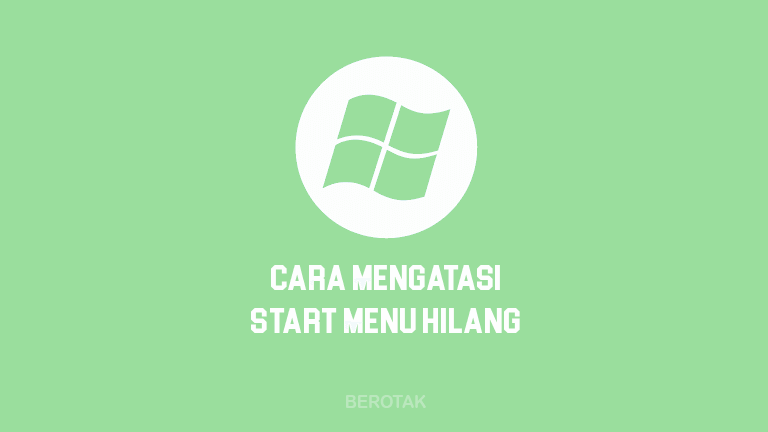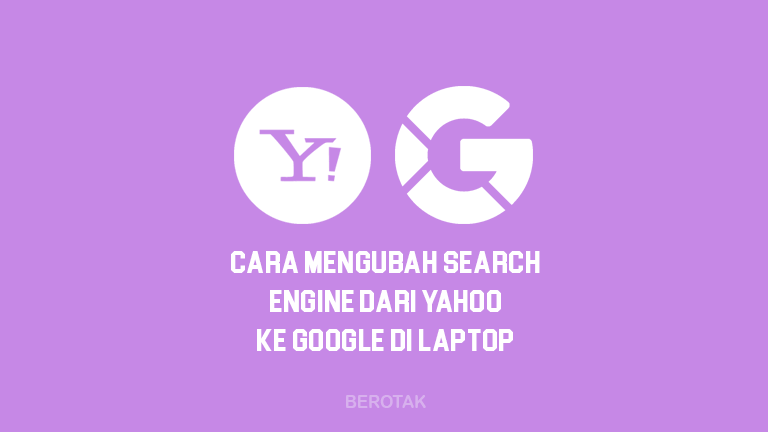Cara Memperbaiki Kursor Laptop Lenovo yang Tidak Bergerak
Kamu lagi nyari cara memperbaiki kursor laptop Lenovo yang tidak bergerak karena kursor Laptop Lenovo kesayanganmu tiba-tiba macet dan tidak bergerak? Tenang, Kamu gak sendirian karena masalah ini cukup umum terjadi dan bisa sangat menjengkelkan.
Masalah seperti ini sejatinya tak hanya sering dialami oleh para pengguna laptop Lenovo saja, tetapi juga para pengguna PC dan laptop dari brand lain.
Lantas, bagaimana cara memperbaiki kursor laptop Lenovo yang tidak bergerak ini? Silahkan Sobat Berotak simak mulai dari penyebab sampai cara mengatasinya berikut ini.
Penyebab dan Cara Mengatasi Masalah Kursor Laptop Lenovo
Kursor pada perangkat laptop secara bawaan dikendalikan menggunakan touchpad. Selain itu, ada pula pengguna yang menggunakan mouse, juga mengalami hal yang sama.
Dalam beberapa kondisi, masalah ini sering dialami karena adanya pembaruan Windows yang kemudian memicu error pada touchpad. Masalah ini kemudian membuat kursor pada laptop menjadi tidak dapat digerakkan mengikuti input sentuhan jari.
Biasanya, pengguna akan langsung memeriksa driver touchpad Elan dan memperbarui BIOS untuk mengatasi masalah touchpad laptop Lenovo ini.
Meskipun bisa dikatakan sebagai hal yang paling sering terjadi, tak ada salahnya Kamu memperhatikan penyebab lain yang mungin menjadi pemicu mengapa alat input tersebut tidak berfungsi sebagaimana mestinya.
Untuk mencoba memperbaiki kursor laptop Lenovo yang macet bisa ditelusuri dari fisik luarnya terlebih dahulu. Kamu perlu memastikan bahwa touchpad laptop Lenovo-mu tersebut dalam kondisi yang baik.
Dalam artian tidak ada kerusakan fisik akibat benturan, goresan ataupun retak pada permukaan touchpad. Pastikan pula tidak ada kotoran yang menempel di permukaannya.
Bila sudah Kamu pastikan fisik laptopmu dalam kondisi yang baik, barulah Kamu bisa beranggapan bahwa modul tersebut mengalami masalah software. Berikut ini beberapa penyebab dan cara memperbaiki kursor laptop lenovo yang tidak bergerak.
Touchpad yang Tidak Sengaja Dimatikan
Seperti kebanyak laptop lain, laptop Lenovo juga memiliki tombol shortcut untuk mematikan fungsi touchpad. Bisa saja tombol fungsi ini tertekan secara tidak sengaja hingga Kamu baru menyadari saat kursor tidak muncul dan merespon sentuhan. Tombol pintasan fungsi ini biasanya memiliki tanda dengan warna simbol yang berbeda.
Untuk beberapa versi laptop Lenovo, shortcut touchpad biasanya ada di F6. Dengan kata lain, untuk mencoba menghidupkan kembali touchpad, Kamu bisa mencoba tekan tombol Fn dan F6 secara bersamaan.
Jika tidak bekerja pada laptop Lenovo yang Kamu gunakan, silakan coba kombinasi lain yang memiliki simbol touchpad (bisa diantara deretan tombol Function). Jika cara tersebut tidak bekerja, coba tekan tombol tersebut tanpa menekan tombol Fn.
Pemasangan Mouse yang Kurang Optimal
Tak menutup kemungkinan, kursor pada laptopmu tidak mau bergerak karena mouse yang tidak terpasang dengan baik. Pastikan bahwa mouse (wired maupun wireless) yang Kamu hubungkan ke laptop telah tersambung dengan benar. Koneksi yang tidak sempurna tentu akan menyebabkan berbagai masalah seperti lag hingga macetnya kursor dan klik.
Untuk memeriksa status mouse, Kamu bisa mengakses Control Panel – Device Manager – Human Interface Devices atau di Mice and other pointing devices. Lihat apakah alat mouse yang Kamu pasangn tertera dalam daftar alat yang digunakan.
Masalah Driver Touchpad
Hal yang paling umum adalah masalah pada driver yang membahasakan input touchpad ke sistem operasi. Untuk mengatasi masalah ini, Kamu bisa mengandalkan troubleshooter bawaan laptop untuk mendeteksi masalah dan mencoba beberapa kiat yang disarankan oleh sistem. Masalah driver ini biasanya terjadi saat laptop melakukan pembaruan otomatis tanpa sepengetahuanmu.
Selain dengan menginstal ulang driver, Kamu mungkin bisa memperbarui driver touchpad dengan memeriksa adakah pembaruan pada driver touchpad seri laptop Lenovo yang Kamu gunakan atau tidak. Pada beberapa pengguna, pembaruan BIOS juga bisa menjadi solusi untuk kursor yang bermasalah.
Jika semua cara sudah dipakai dan kursor masih saja macet dan tidak bergerak, ada baiknya kamu install ulang aja windows di Laptopmu. Siapa tahu driver dan segala file system yang mensupport kursormu bisa berfungsi kembali setelah install ulang windows. Buat yang pakai Windows 10, dan pengen tau cara install ulang windows, bisa baca Cara Install Windows 10.
Itulah beberapa cara memperbaiki kursor laptop Lenovo yang tidak bergerak. Penting untuk selalu mengetahui penyebab masalah pada laptop sebelum mencoba melakukan perbaikan.
Nah, untuk yang pengen mempermudah proses saat kamu kerja pakai laptop lenovo, kamu bisa baca nih cara menyalakan lampu keyboard laptop lenovo di sini: Cara Menyalakan Lampu Keyboard Laptop Lenovo. Atau kalo laptop lenovo punyamu error atau mati total, baca tutorialnya disini: Cara Memperbaiki Laptop Lenovo Mati Total.
Cara di atas untuk menghindari pemicu masalah lain yang sebenarnya tidak relevan dengan masalah utama sehingga perbaikan bisa lebih efisien. Jika kalian punya cara lebih ampuh atau ada masalah yang berlanjut, silahkan tulis di komentar bawah. Terima Kasih.
Source Picture / Logo in Thumbnail: Google Images & Google Icons